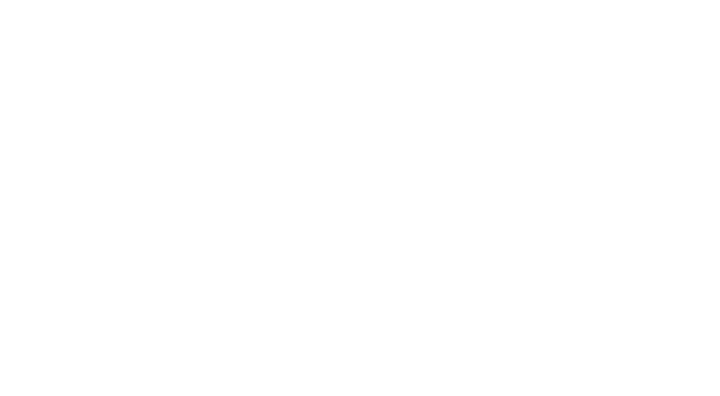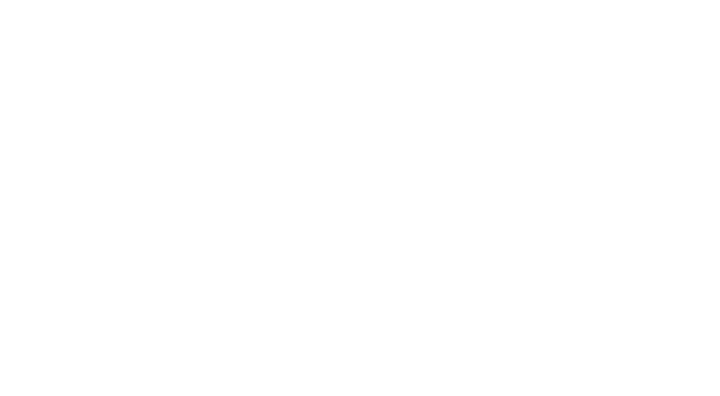
Français 31
Roulette de défilement
ultrarapide
La souris G502 dispose de la roulette
de défilement ultrarapide double mode
exclusive à Logitech. Cliquez sur le bouton
droit en dessous de la roulette (bouton G12)
pour passer d'un mode à l'autre.
Conseils
Le réglage du poids et de l'équilibre dépend
de vos préférences. De manière générale,
plus vous ajoutez de poids, plus les
paramètres de résolution élevée sont faciles
à contrôler. Inversement, moins vous ajoutez
de poids, moins le jeu basse résolution
est fatigant.
Centrez les poids le long d'une ligne
imaginaire entre votre pouce et vos doigts
situés sur le revêtement du côté droit pour
conserver un équilibre optimal entre l'avant
et l'arrière.
Lorsque vous changez les poids, il se peut
que vous ne remarquiez pas immédiatement
la diérence. Après avoir modifié la
position
ou le nombre de poids, prenez un moment
pour apprécier la diérence avant
d'eectuer une nouvelle modification.
Avant de modifier les paramètres de profil
par défaut, vérifiez d'abord leur ecacité
dans le jeu.